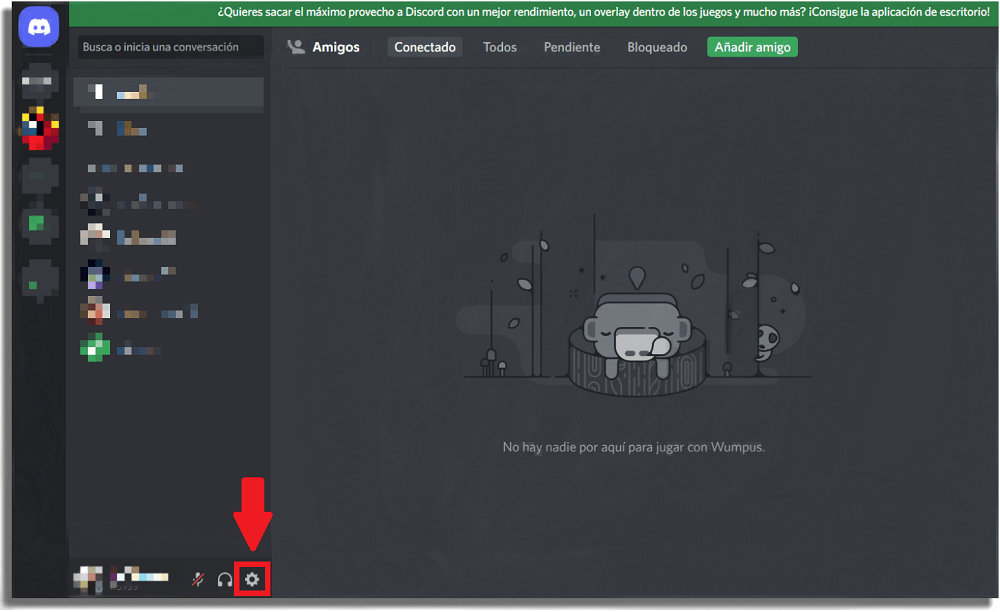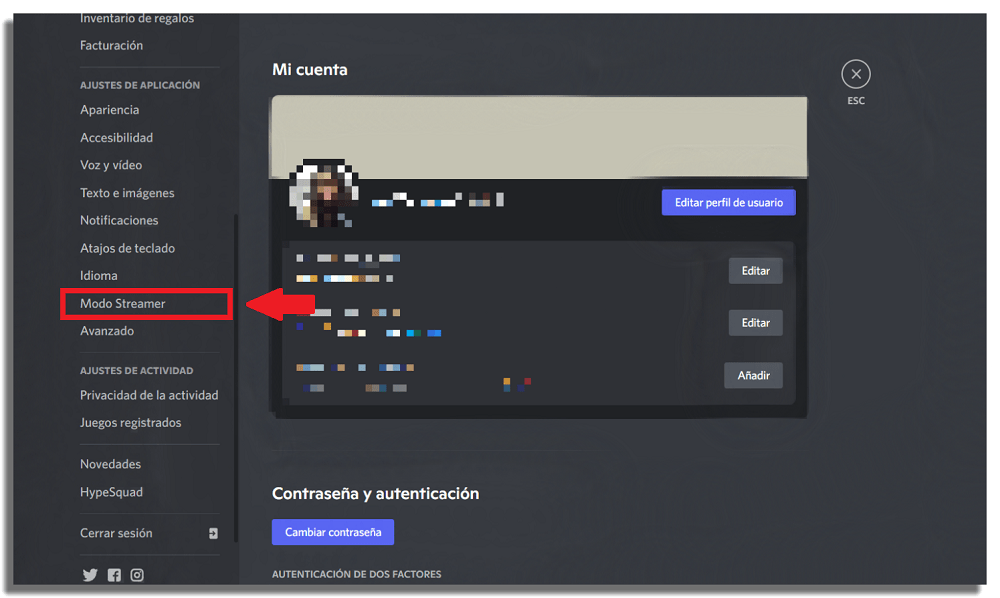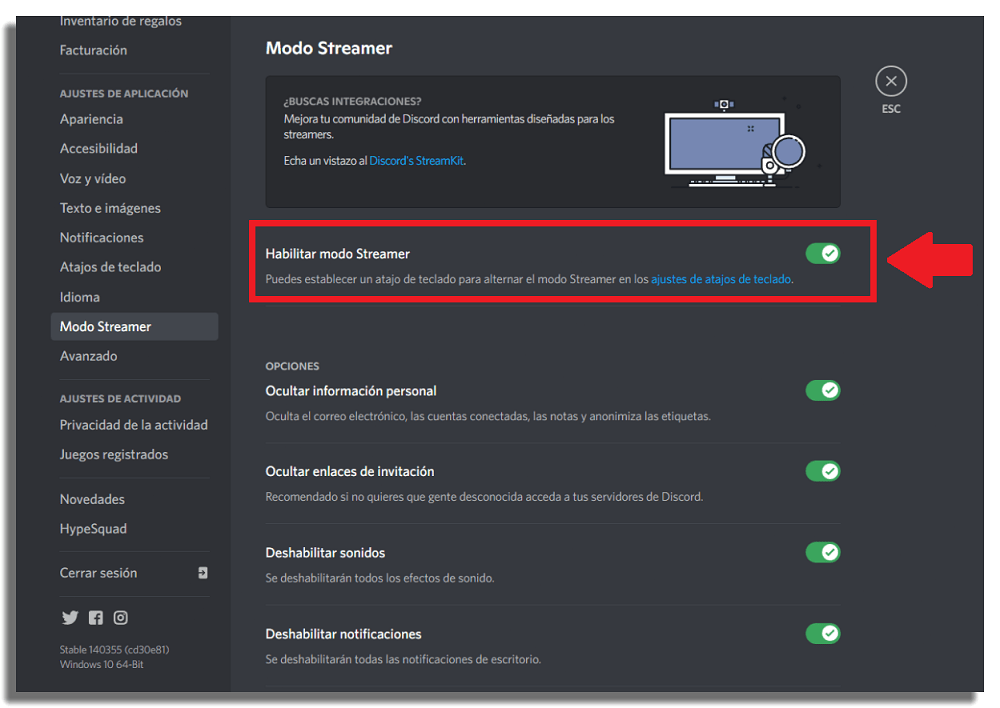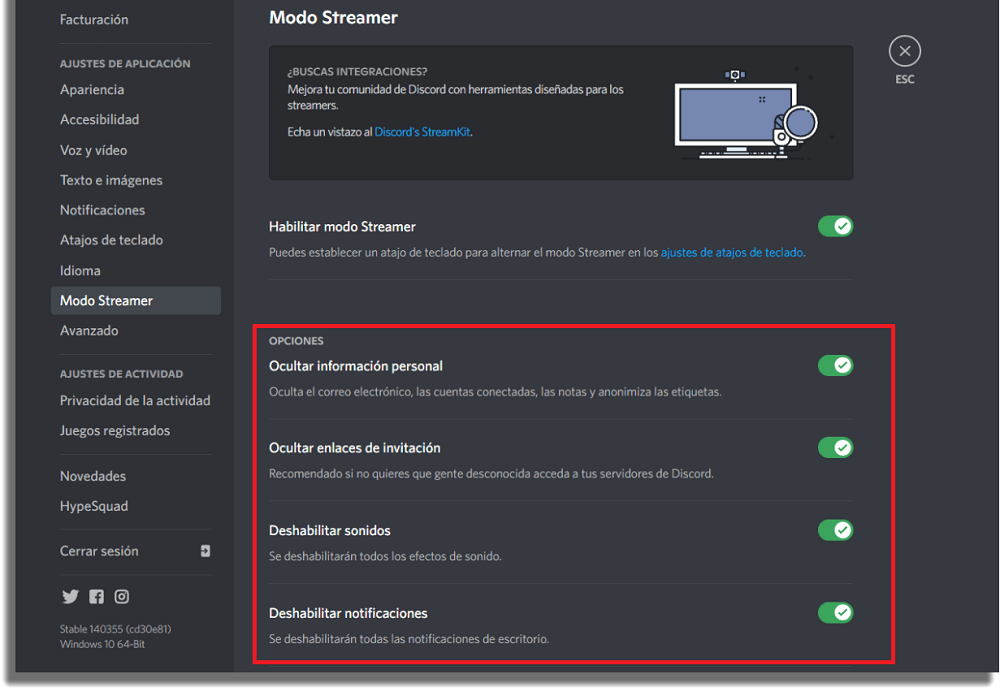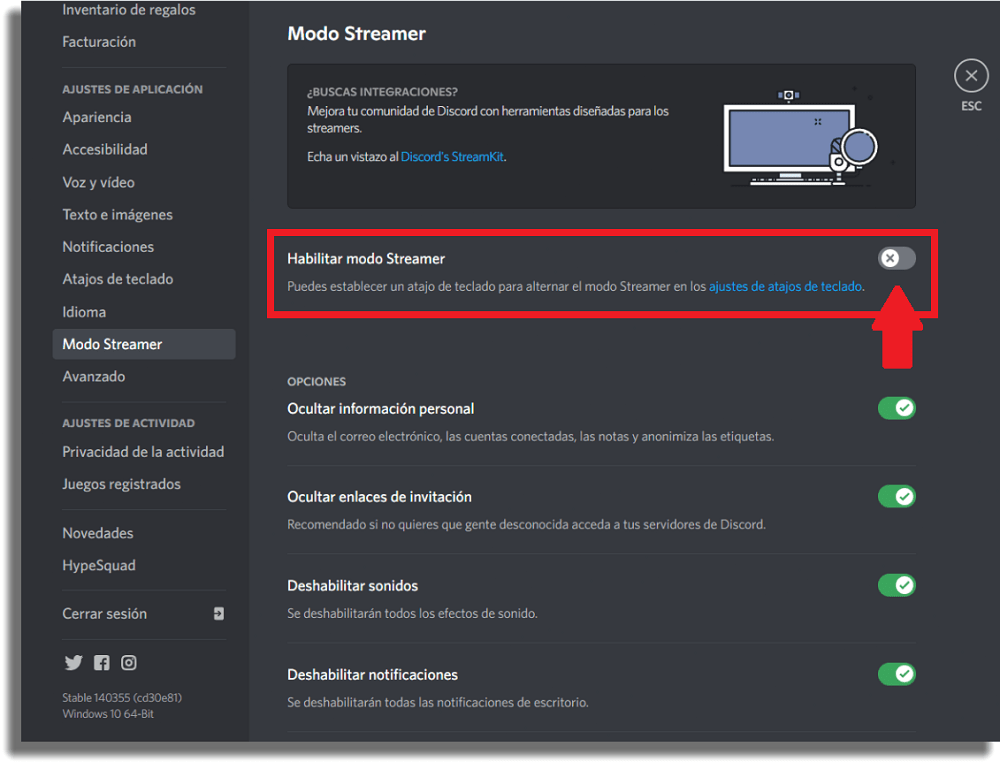Es una función fantástica para mantener la seguridad, pero además es la función ideal para mantener a tu comunidad más cerca. Con Discord Streamer puedes crear una verdadera comunidad de personas que te siguen, por ejemplo, en tu canal de Twitch. Aquí los usuarios pueden intercambiar ideas y chatear, reforzando el sentimiento de unión de la comunidad, incluso cuando se está desconectado. Discord ha ganado mucha popularidad como plataforma de comunicación para los gamers, ya que el enfoque de su creación fue exactamente la interacción y la comunicación entre los usuarios. Con más de 150 millones de usuarios activos al mes, es un canal muy popular entre los gamers, ya que ofrece la posibilidad de integrarse con algunas plataformas de juego y proporcionar interacción por voz y chats entre los jugadores. Con la función de Streamer también podrás tener salas de moderadores, salas en vivo protegidas, personalizar las salas de chat y mucho más en Discord. Sigue leyendo si quieres saber más sobre cómo funciona y cómo activar el modo Streamer en tu Discord.
¿Qué es el Modo Streamer en Discord?
Imagina que estás jugando y aparece una notificación personal en tu pantalla, en ese momento, todos los que están conectados contigo pueden acceder a esa notificación, y eso no es una opción inteligente, ¿verdad? Con el Modo Streamer de Discord, tu información personal está protegida mientras tienes esta función activada y estás transmitiendo juegos en línea o a través de Discord. Además, los detalles de tu configuración personal y los sonidos de las notificaciones también estarán protegidos y ocultos en tu cuenta de la aplicación. A continuación te mostramos cada uno de los elementos que puedes ocultar con el Modo Streamer de Discord:
1. Información personal
Una vez que actives el modo streamer, tu correo electrónico, nombre de usuario, cuentas conectadas y notas serán ocultadas por la plataforma. De esta manera, tu información estará segura, sin correr el riesgo de revelarla accidentalmente durante la transmisión de tus juegos. Gracias a esta función, tu buzón de solicitudes de amistad tampoco se llenará de peticiones de los espectadores.
2. Enlace de Invitación
Que unos desconocidos entren en tu servidor por un pequeño despiste no es muy buena idea. El Streamer de Discord asegura que si eres el propietario de un servidor, o moderador, los enlaces de invitación a tu servidor no están expuestos a usuarios aleatorios. CONSEJO: Descubre en este artículo cómo crear un servidor en Discord. En lugar del código de invitación, la aplicación solo mostrará tres puntitos cuando la función esté activada. El enlace de invitación aparecerá con el mensaje “Oculto. Utilice el Botón de Copia” si tienes activado el Modo Streamer de Discord.
3. Sonidos
Las notificaciones de mensajes pueden molestar a algunos usuarios. Por suerte, este modo garantiza que tus espectadores no tengan que escuchar los pings de la aplicación mientras transmites tus partidas online. También existe la posibilidad de activar un botón para desactivar los efectos de sonido, y hablaremos un poco más de ello a continuación.
4. Notificaciones
Al igual que los sonidos, también podrás ocultar las notificaciones de las aplicaciones durante la transmisión en línea, lo que contribuirá a una experiencia de juego fluida. Ahora que conoces las funciones que puedes ocultar con el modo activo, cabe destacar que no está disponible en el móvil. Por lo tanto, no podrás utilizar la función en Android e iOS, solo en PC.
¿Cómo puedo habilitar el modo Streamer de Discord?
Para habilitar el modo streamer, abre la aplicación en tu computadora y sigue los siguientes pasos:
Bien, ahora puedes sentirte más seguro con tu información. Sin embargo, si quieres desactivar el modo, a continuación te explicamos cómo hacerlo.
Deshabilitar el modo Streamer de Discord
La forma más fácil de desactivar el Modo Streamer es a través del banner de notificación, que se encuentra en la parte superior de Discord. Sin embargo, si has descartado el banner no te preocupes, es muy sencillo desactivar la función: selecciona el icono del engranaje en la esquina inferior izquierda de tu pantalla de inicio y vuelve a la ventana de activación del Modo Streamer (Pasos 1 y 2 del paso Habilitar Modo Streamer). Ahora, desactiva el botón “Habilitar Modo Streamer”. El Modo Streamer está ahora desactivado en tu cuenta de Discord.
¿Listo para activar el Modo Streamer de Discord?
Comparte con tus compañeros de juego, moderadores o administradores y disfruta de las ventajas de seguridad de este modo. No te olvides de leer también los mejores shooters para Nintendo Switch.